Cum de a insera o animație la o altă animație în Photoshop. Aproape la fel de bine ca și o simplă imagine. Numai în acest caz, este necesar să se acorde o atenție la numărul de straturi de imagini cu animație și timp de cadre. Deci, două imagini cu animație terminat va crea unul.
Deschideți cele două imagini cu animație, și a vedea cât de mult din fiecare strat și la ce oră ștampilate pe fiecare cadru.
In straturile din acest strat de imagine 4,
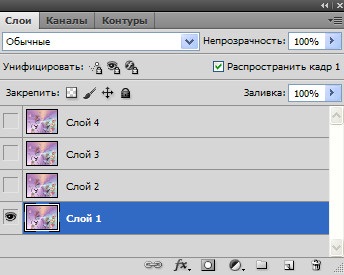
și rame de ferestre în timp de animație de 0,15.
Acum, deschide a doua imagine, care va fi inserat în pervuyu.Eto imagine fluture, fără un fundal.
Aici, de asemenea, stratul 4
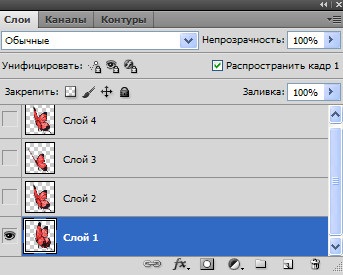
și în același timp cadre.
Mijloace de a muta animație este foarte simplu.
2 Faceți clic pe imagine cu fluture și în fereastra Straturi, selectați toate straturile. (Apăsați pe Ctrl de pe tastatură și țineți apăsat, faceți clic pe fiecare strat în fereastra Straturi, sau făcând clic pe Shift, faceți clic pe stratul superior).
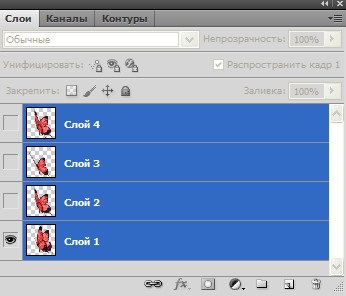
3 Selectați bara de instrumente „în mișcare“ și trageți fluture pe prima imagine.

Butterfly a fost prea mare, trebuie să-l reducă.

Scădere fluture până la 80%
Faceți clic pe bara de opțiuni, „aplică“.

5 În fereastra straturi muta straturile selectate în sus, în cazul în straturile fereastra va fi așa.
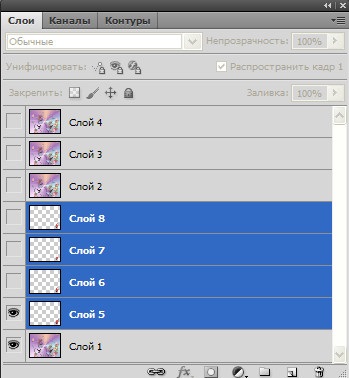
Faceți clic pe butonul din stânga al mouse-ului pe straturile și, fără a elibera aceasta, mutați straturile sus.
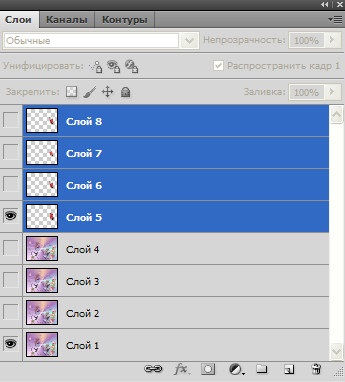
Apoi, faceți clic pe orice strat, stratul activ a fost singurul.
6 În primul cadru selectați animație, făcând clic pe ea,
în fereastra de straturi ale ochilor ar trebui să fie doar pe stratul de jos și stratul 5.
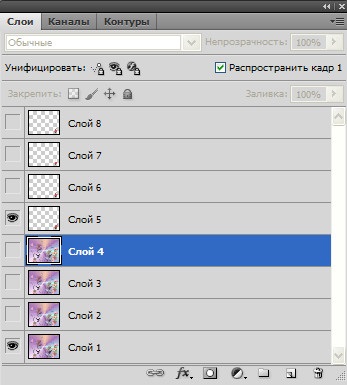
7- Fereastra de animatie selectati al doilea cadru,
straturi fereastra peephole se va trece la al doilea strat, și stratul 6 și au nevoie pentru a opri ochiul pe un strat de 5.
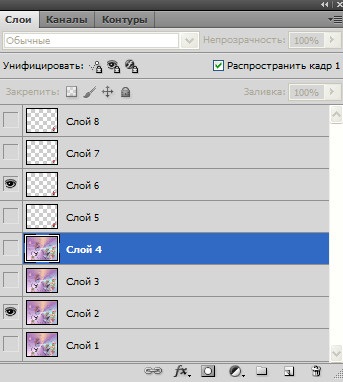
8- Fereastra de animatie pentru a aloca al treilea cadru,
în fereastra de straturi includ ochi pe stratul 7 și opri stratul 6.
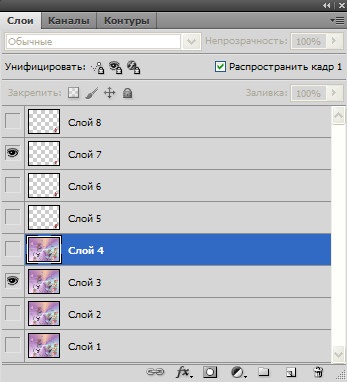
7 în fereastra de animație pentru a aloca al patrulea cadru,
și în fereastra de straturi includ ochi pe stratul superior și opri stratul 7.
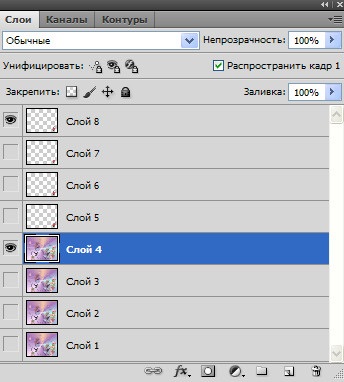
9- Apăsați pe fereastra de animatie start-up și urmăriți ce se întâmplă.
10 Fișier Salvare pentru Web și dispozitive în format Gif.
Cum de a transfera animație într-o imagine simplă aici. Următoarele lecții vor fi cu privire la modul de a elimina fundalul în animație și modul în care vstavitanimatsiyu în animație în Photoshop, cu numere diferite de straturi și de timp diferite frame-urile.
Ponderea în sociale. crearea de rețele
Înțeleg totul. Lecții amenda. Ai da totul pas cu pas. Acest lucru. Desigur. Aceasta facilitează munca. Sunt aici doar nu înțeleg. De ce ai în lecția în straturi opt fereastră straturi. și întotdeauna am patru. Sau sunt eu - acel pas este omis, sau nu există. ci pentru că am studiat cu atenție lecția. dacă am fost în straturile 4 straturi ale imaginii principale și stratul 4 fluture mi-ar fi făcut față mult timp. straturile selectate fluture trebuie să fie ridicată de lecție, dar este imposibil. deoarece straturile imaginii net.Gde sunt ei. Asta e problema! Pe măsură ce toate cele opt straturi în fereastră. și am întotdeauna patru?